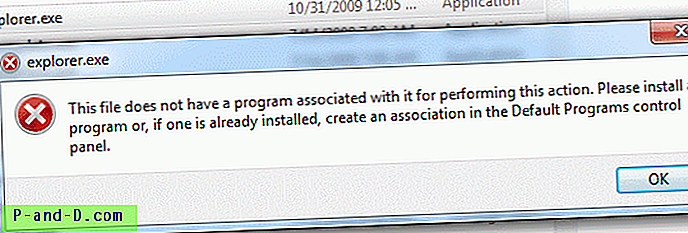Det finns många verktyg som kan hitta den förlorade produktnyckeln för din Windowsinstallation, men vad händer om datorn är helt död och inte kan startas?
Det här inlägget introducerar vissa tredjepartsverktyg som kan få produktnycklarna offline (för Windows, Office och andra produkter) genom att ladda SOFTWARE registerskiva på en monterad hårddisk eller andra källor.
Hur man återställer produktnycklar från hårddisken på en Windows-dator som inte kan startas
Innan du fortsätter, bör du notera att den här artikeln antar att du har en kopia av din SOFTWARE registerskiva från din döda Windows-installation. Du kan antingen ansluta den gamla hårddisken som en slav till en annan dator eller kopiera bara SOFTWARE bikupan till en USB-enhet.
Du måste köra följande verktyg som administratör. Annars får du felet Ett obligatoriskt privilegium innehas inte av klienten eller liknande vid laddning av bikupan.
Använda KeyFinder
Keyfinder hämtar produktnycklar från Windows-installationer som inte kan startas. Den har också en community-uppdaterad konfigurationsfil som hämtar produktnycklar för många andra applikationer.

Från Verktyg-menyn, klicka på Ladda Hive ... och välj din offline-katalog för Windows. Katalogstrukturen måste vara intakt ( Windows\System32\config ) eftersom KeyFinder inte tillåter dig att välja SOFTWARE filen (registerhive) direkt.
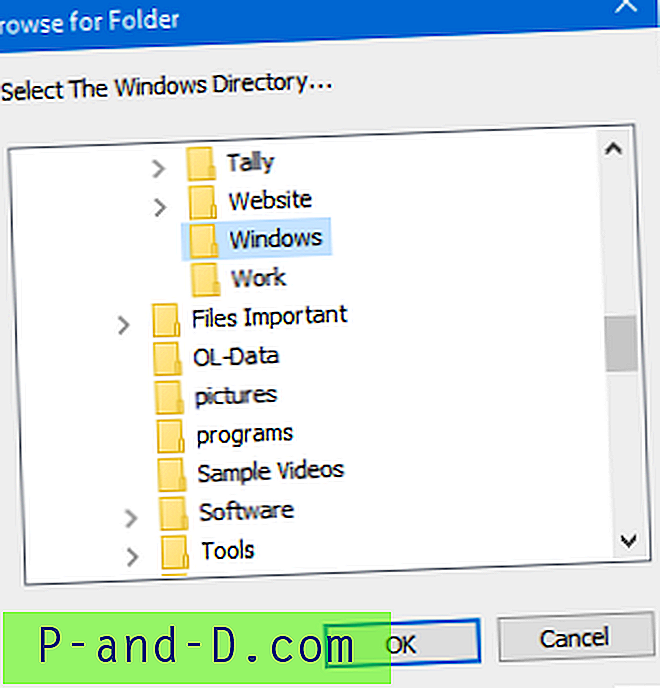
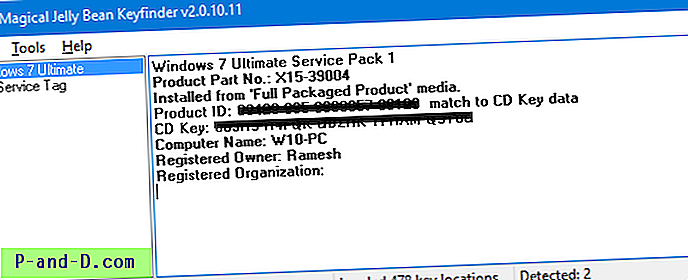
Det visar dina produktnycklar från SOFTWARE registern.
Använda ProduKey
ProduKey är ett verktyg från Nirsoft som visar produktnycklar för MS-Office, Windows, Exchange Server och SQL Server installerat på din dator. Du kan se den här informationen för ditt nuvarande operativsystem eller ett annat operativsystem / dator - med hjälp av kommandoradsalternativ.
- Starta ProduKey.
- Klicka på Välj källa på Arkiv-menyn
- Välj Ladda produktnycklarna från extern mjukvara för programregistrering
- Klicka på Bläddra- knappen och leta upp SOFTWARE- registerkroppen (av din icke-startbara Windows-installation), som finns i mappen Windows \ System32 \ Config . Observera att till skillnad från KeyFinder låter ProduKey dig välja SOFTWARE-filen (registerhive) direkt, och du behöver inte ha Windows \ System32 \ Config-mappstrukturen.

- Klicka på OK. De produktnycklar som finns tillgängliga i programvaruhistoriken bör listas.

Använda ShowKeyPlus
ShowKeyPlus (via Microsoft Store) hittar din Windows produktnyckel. Med ShowKeyPlus kan du också ladda en SOFTWARE registerkorf för att hämta produktnyckeln från den.
- Om du köpte Windows från en auktoriserad återförsäljare, kommer produktnyckeln bara att visas som den installerade nyckeln. Detta gäller också OEM System Builder-nycklar.
- Om du uppgraderade Windows skulle originalnyckeln vara nyckeln installerad före uppgraderingen. OBS! Om du uppgraderar till Windows 10 gratis får du en unik "digital rätt" istället för en produktnyckel. Den nyckel som visas är i så fall en generisk nyckel.
- Om du köpte en ny dator som kör Windows, skulle produktnyckeln vara förinstallerad på din PC och nyckeln kommer att inkluderas i firmware för Windows 8 eller 10 - eller som en OEM-markör, i fallet med tidigare versioner . OEM-nyckeln visar nyckeln i fallet med den förra, eller om din PC byggdes för Windows Vista eller Windows 7.
För att hämta nyckeln offline, klicka på Check Edition och bläddra för att välja SOFTWARE registerskiva.
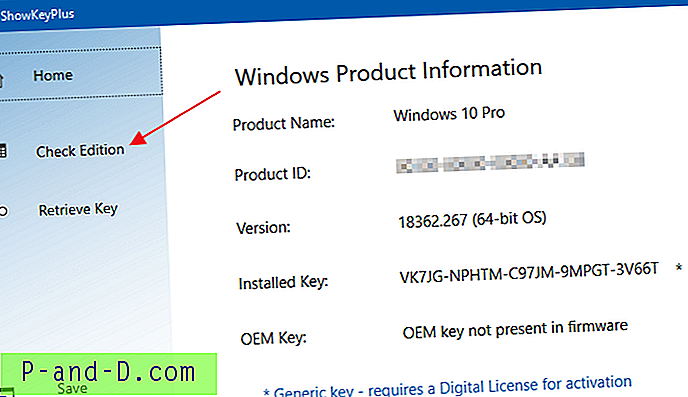
C:\Windows.old\Windows\System32\config . Observera att Windows.old-mappen automatiskt raderas av Windows efter 28-30 dagar efter uppgradering till Windows 10. Du bör hämta produktnycklarna i god tid från katalogen Windows.old.
Hoppas att ovanstående verktyg hjälpte dig att hämta dina Windows-produktnycklar från hårddisken i din unbootable Windows-installation.


![Ladda ner Samsung Smart Switch Mobile App gratis! [Uppdaterad 2020]](http://p-and-d.com/img/tech-tips/101/download-samsung-smart-switch-mobile-app.png)